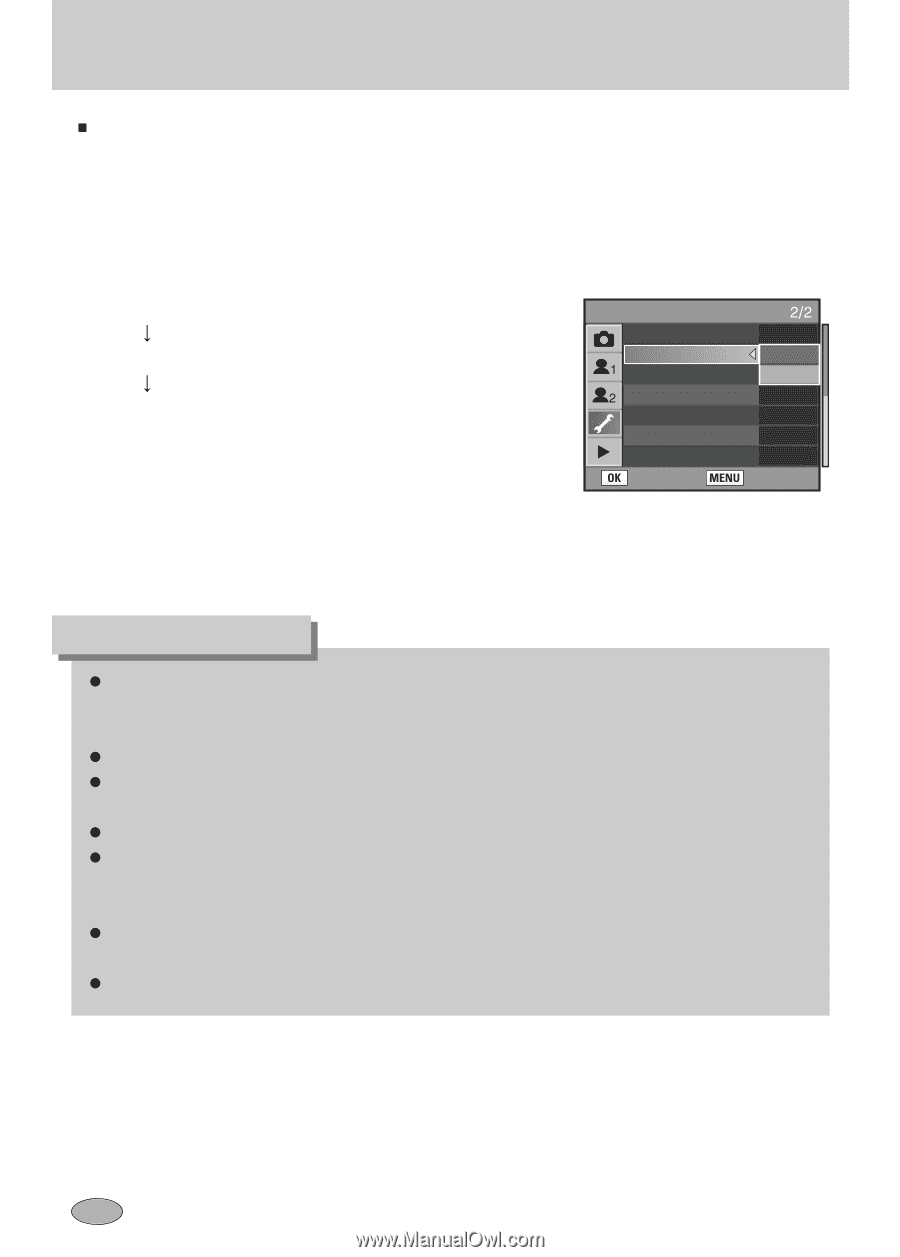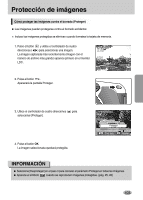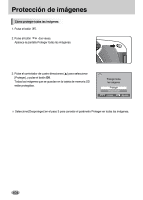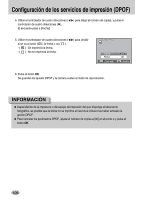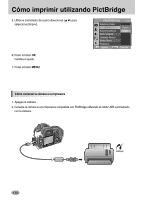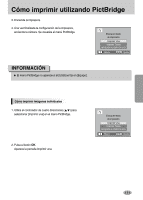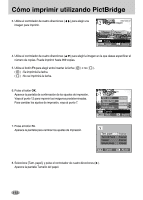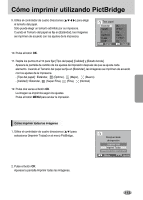Samsung GX10 User Manual (SPANISH) - Page 109
Cómo imprimir utilizando PictBridge
 |
UPC - 044701007098
View all Samsung GX10 manuals
Add to My Manuals
Save this manual to your list of manuals |
Page 109 highlights
Cómo imprimir utilizando PictBridge ƈ Esta función le permite imprimir imágenes directamente desde la cámara sin utilizar un PC (impresión directa). Para imprimir directamente, conecte la cámara y una impresora compatible con PictBridge utilizando el cable USB incluido. Seleccione el número de imágenes que desea imprimir, el número de copias y si desea o no insertar la fecha en la imagen después de conectarla a la impresora. La impresión directa se realiza en los pasos siguientes. Fije [USB] de la cámara en [Impre.] Ɛ Cómo conectar la cámara a la impresora (pág. 110) Ɛ Fija las opciones de impresión Imprimir imágenes individuales (pág. 111) Imprimir todas las imágenes (pág. 113) Imprimir con los ajustes DPOF (pág. 115) PREFERENCIAS Salida de Vídeo USB Equipo Autodesconexión Impre. Nom. Carpeta Limpieza Sensor Elimin Polvo Restaurar : Ajustar : Cancelar INFORMACIÓN ƃ Se recomienda utilizar un adaptador de corriente alterna (SAC-82, opcional) cuando se conecta la cámara a la impresora. Quizá la impresora no funcione correctamente o pueden perderse los datos de imágenes si se acaba la pila mientras la cámara está conectada a la impresora. ƃ No desconecte el cable USB durante la transferencia de datos. ƃ Dependiendo del tipo de impresora, es posible que no sean válidos todos los ajustes realizados en la cámara (como los ajustes de impresión y los ajustes DPOF). ƃ Podría producirse un error de impresión si el número de copias excede de 500. ƃ No se puede utilizar la cámara para seleccionar varias imágenes que se imprimirán en una hoja única. Realice los ajustes en la impresora. Para obtener detalles, consulte el manual de instrucciones de su impresora. ƃ Las imágenes RAW no pueden imprimirse directamente. Use un ordenador para imprimir imágenes RAW. ƃ Consulte las instrucciones del software cuando realice la conexión a un ordenador. (pág. 222) 108